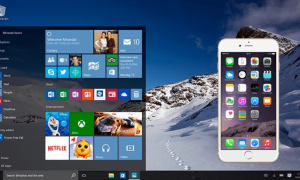اجرای برنامهها در قالب یک پنجره با Groupy در ویندوز ۱۰

برخی اوقات اپلیکیشن ها و پنجره های باز زیادی دارید و دسکتاپ شما بسیار شلوغ می شود. در اغلب این مواقع پیدا کردن یک پنجره یا یک اپلیکیشن میان این همه شلوغی بسیار دشوار می گردد. برنامه Meet Groupy با قیمت $۹٫۹۹ دلار به شما این امکان را می دهد اپلیکیشن ها و پنجره های باز خود را در ویندوز ۱۰ در قالب یک پنجره گروه بندی کنید. این اپ، اپلیکیشن های شما را مانند مرورگرهای اینترنت تب بندی می کند تا شما به راحتی میان اپلیکیشن های باز سوییچ کنید. Groupy به شما امکان می دهد تا همه اپلیکیشن ها را با هم گروه بندی کرده یا به سادگی پنجره های مختلف یک اپلیکیشن مشابه را با یکدیگر گروه بندی کنید. در واقع، به شما اجازه می دهد یک رابط tabbed برای اپلیکیشن هایی که این ویژگی را در خود ندارند، ایجاد کنید.
برخی اوقات اپلیکیشن ها و پنجره های باز زیادی دارید و دسکتاپ شما بسیار شلوغ می شود. در اغلب این مواقع پیدا کردن یک پنجره یا یک اپلیکیشن میان این همه شلوغی بسیار دشوار می گردد. برنامه Meet Groupy با قیمت $۹٫۹۹ دلار به شما این امکان را می دهد اپلیکیشن ها و پنجره های باز خود را در ویندوز ۱۰ در قالب یک پنجره گروه بندی کنید. این برنامه، اپلیکیشن های شما را مانند مرورگرهای اینترنت تب بندی می کند تا شما به راحتی میان اپلیکیشن های باز سوییچ کنید. Groupy به شما امکان می دهد تا همه اپلیکیشن ها را با هم گروه بندی کرده یا به سادگی پنجره های مختلف یک اپلیکیشن مشابه را با یکدیگر گروه بندی کنید. در واقع، به شما اجازه می دهد یک رابط tabbed برای اپلیکیشن هایی که این ویژگی را در خود ندارند، ایجاد کنید.
بیشتر بخوانید: اموجی در ویندوز ۱۰ ؛ آموزش استفاده، مدیریت و غیرفعال کردن پنل ویندوزی اموجی
این برنامه دارای یک نسخه آزمایشی رایگان است که می توانید آن را دانلود و برای ۳۰ روز استفاده کنید و سپس اگر دوست داشتید، آن را بعدا خریداری کنید.
اجرای برنامهها در قالب یک پنجره با Groupy در ویندوز ۱۰
بطور پیش فرض کاری که شما باید انجام دهید این است که یک اپلیکیشن را به کمک کشیدن و رها کردن با یک یا چند اپلیکیشن دیگر گروه بندی کنید. هر چند که گاهی اوقات شما فقط می خواهید پنجره اپلیکیشن را حرکت دهید. پس در Groupy گزینه “only group windows when shifi is held down” را فعال کنید و کلید Shift را در حین کشیدن و رها کردن نگه دارید.
بیشتر بخوانید: راهنمای تفکیک و مدیریت شبکههای Public و Private در ویندوز ۱۰

با تکنیک کشیدن و رها کردن اپلیکیشن ها را گروهبندی کنید
شما همچنین می توانید با فعال کردن گزینه “Automatically group identical window together unless in another group” اپلیکیشن هایی را که با هم بصورت اتوماتیک گروهبندی می شوند را سفارشی کنید. در واقع پنجره های اپلیکیشن مشابه را با هم گروه بندی کنید
بیشتر بخوانید: حذف فایل آپدیت ویندوز ۱۰ را به سادگی انجام دهید!

پنجره های اپلیکیشن های مشابه را با هم گروه بندی کنید
برای گروه بندی پنجره ها، فقط یکی را با تکنیک کشیدن و رها کردن به روی دیگری بیندازید.
بیشتر بخوانید: آموزش فعال سازی نوار جستجو شناور ویندوز ۱۰ (Immersive Cortana)

اپلیکیشن های گروهبندی شده
Groupy به شما اجازه می دهد به طور خودکار تمام پنجره های یک اپلیکیشن خاص را (مثلا همه پنجره های باز notepad) با هم گروهبندی کنید یا از بقیه مستثنی کنید.
بیشتر بخوانید: آموزش راه اندازی Mixed Reality در ویندوز ۱۰ + رفع مشکل اتصال میکروفن رومیزی

پنجره های یک اپلیکیشن خاص را گروه بندی کنید
با وجود اینکه Groupy به شما اجازه می دهد اپلیکیشن ها را در قالب یک پنجره گروه بندی کنید، تأثیری بر روی نمایش آیکن برنامه ها در نوار ابزار ندارد. به عنوان مثال، اگر سند MS Word و یک فایل Note را با هم گروه بندی کنید، آیکن هر دو اپلیکیشن همچنان در نوار ابزار باقی می ماند و می توانید همچنان برای دسترسی به هر اپلیکیشن از آن استفاده کنید. علاوه بر این در پنجره گروه بندی شده شما می توانید یک برنامه را ببندید بدون اینکه برنامه های دیگر بسته شوند.
بیشتر بخوانید: اضافه کردن افکت اسلوموشن به ویدیوها در ویندوز ۱۰
اگر شما نمی خواهید بابت خرید Groupy هزینه ای پرداخت کنید ولی دوست دارید این ویژگی را در ویندوز استفاده کنید، به شما پیشنهاد می دهیم حداقل کمی منتظر بمانید. همانطور که در مطالب قبلی نت نوشت برای شما شرح دادیم، مایکروسافت قصد دارد برنامههای ویندوز ۱۰ را به تب هوشمند مجهز می کند. درست است که این ویژگی با Groupy قابل مقایسه نمی باشد و مسلما Groupy امکانات و آپشن های بیشتری در اختیار شما می گذارد. اما برای استفاده از این ویژگی ویندوز، نیاز به پرداخت هزینه ای نیست.
بیشتر بخوانید: چگونه از لاک اسکرین ویندوز ۱۰ عکس بگیریم؟
در حال حاضر سیستم عامل macOS Serra به شما اجازه می دهد که اپلیکیشن ها را با هم ادغام کنید بنابراین شاید ویندوز ۱۰ نیز قادر به ایجاد یک ویژگی قابل مقایسه با آن باشد.
بیشتر بخوانید: هم اکنون می توانید ویژگی جدید Timeline ویندوز ۱۰ را تست کنید!